Microsoft chính thức ra mắt Windows 11 23H2 , ngừng hỗ trợ 21H2, AI Copilot đã sẵn sàng, File ISO Windows 11 23H2
Vn-Z.vn Ngày 01 tháng 11 năm 2023, Microsoft đã chính thức phát hành bản "Cập nhật lớn" cho hệ điều hành Windows 11, bản cập nhật có tên là Windows 11 23H2. Người dùng có thể tải xuống các file Image ISO Windows 11 23h2 chính thức từ trang web cua Microsoft ,tiến hành cài đặt mới hoặc nâng cấp. Phiên bản cập nhật này đã tích hợp trợ lý trò chuyện AI được Microsoft gọi là Copilot.
Phiên bản Windows 11 23H2, tương tự như các phiên bản trước đó là 21H2 và 22H2, bản cập nhật này sẽ nhận được sự hỗ trợ của Microsoft trong vòng hai năm. Trong thời gian hai năm , sự hỗ trợ của Microsoft bao gồm các bản cập nhật tích lũy hàng tháng, vá lỗi và tính năng mới.
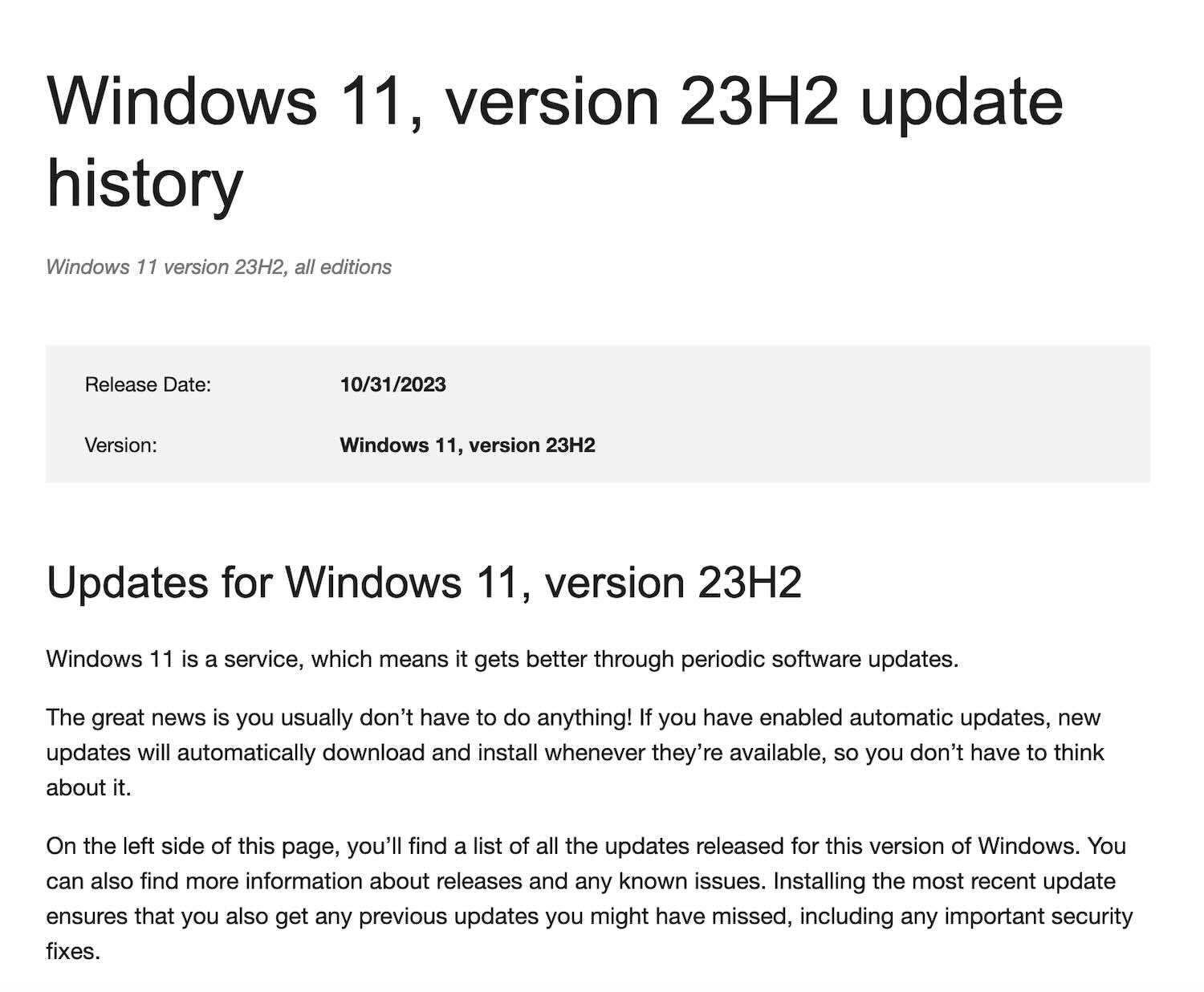
Cần lưu ý rằng vòng đời của Windows 11 21H2 đã kết thúc vào tháng 10. Về phiên bản 22H2, Microsoft sẽ chấm dứt hỗ trợ phiên bản này sau một năm, tức là vào ngày 4 tháng 10 năm 2024.
Microsoft sẽ phát hành phiên bản Windows 11 mới mỗi năm, thông qua Kênh Có sẵn Chung (General Availability Channel) trong khoảng thời gian nửa cuối năm.
Windows 11 23H2 phiên bản doanh nghiệp và phiên bản giáo dục, sẽ nhận được hỗ trợ dịch vụ trong 36 tháng. Còn Windows 11 23H2 phiên bản gia đình và phiên bản chuyên nghiệp sẽ nhận được hỗ trợ trong 24 tháng.
Mặc dù bản "Cập nhật lớn" Windows 11 - phiên bản 23H2 - có vẻ rất hứa hẹn, nhưng nếu bạn đã cài đặt bản cập nhật Windows Moment 4, thì phiên bản 23H2 gần như không có gì mới. Khi cài đặt Windows 11 23H2 ,ban đầu bạn sẽ nhận thấy sự thay đổi lớn nhất là không còn Cortana và ứng dụng email cũ, Microsoft đã thay thế chúng bằng Outlook mới. Ngoài ra, ứng dụng Chat cũng không còn được ghim trên thanh tác vụ, Microsoft đã chuyển giao chức năng này cho Teams.

Nếu bạn nâng cấp từ phiên bản cũ hơn của Windows 11 hoặc Windows 10 lên phiên bản Windows 11 23H2, bạn sẽ nhận được nhiều tính năng mới như : Windows Copilot, chương trình trộn âm lượng được thiết kế lại, nâng cấp thanh tác vụ, trình quản lý tài nguyên tệp mới , hỗ trợ nhiều định dạng nén nguyên gốc như RAR, 7Zip..., kiểm soát RGB nguyên gốc trong ứng dụng Cài đặt, cải thiện ứng dụng Hình ảnh và Paint, ứng dụng Sao lưu Windows mới và nhiều tính năng khác, bạn có thể tham khảo tại đây
 support.microsoft.com
support.microsoft.com
Bạn có thể tải phiên bản Windows 11 23H2 từ trang web chính thức của Microsoft. Microsoft đã phát hành file ISO Windows 11 23H2 và ứng dụng Media Creation Tool để tạo USB khởi động. Bạn cũng có thể vào Cập nhật Windows, chọn tùy chọn "Lấy cập nhật mới nhất ngay" và kiểm tra các cập nhật có sẵn.
Cách tải Windows 11 23H2

 vn-z.vn
vn-z.vn
Phiên bản Windows 11 23H2, tương tự như các phiên bản trước đó là 21H2 và 22H2, bản cập nhật này sẽ nhận được sự hỗ trợ của Microsoft trong vòng hai năm. Trong thời gian hai năm , sự hỗ trợ của Microsoft bao gồm các bản cập nhật tích lũy hàng tháng, vá lỗi và tính năng mới.
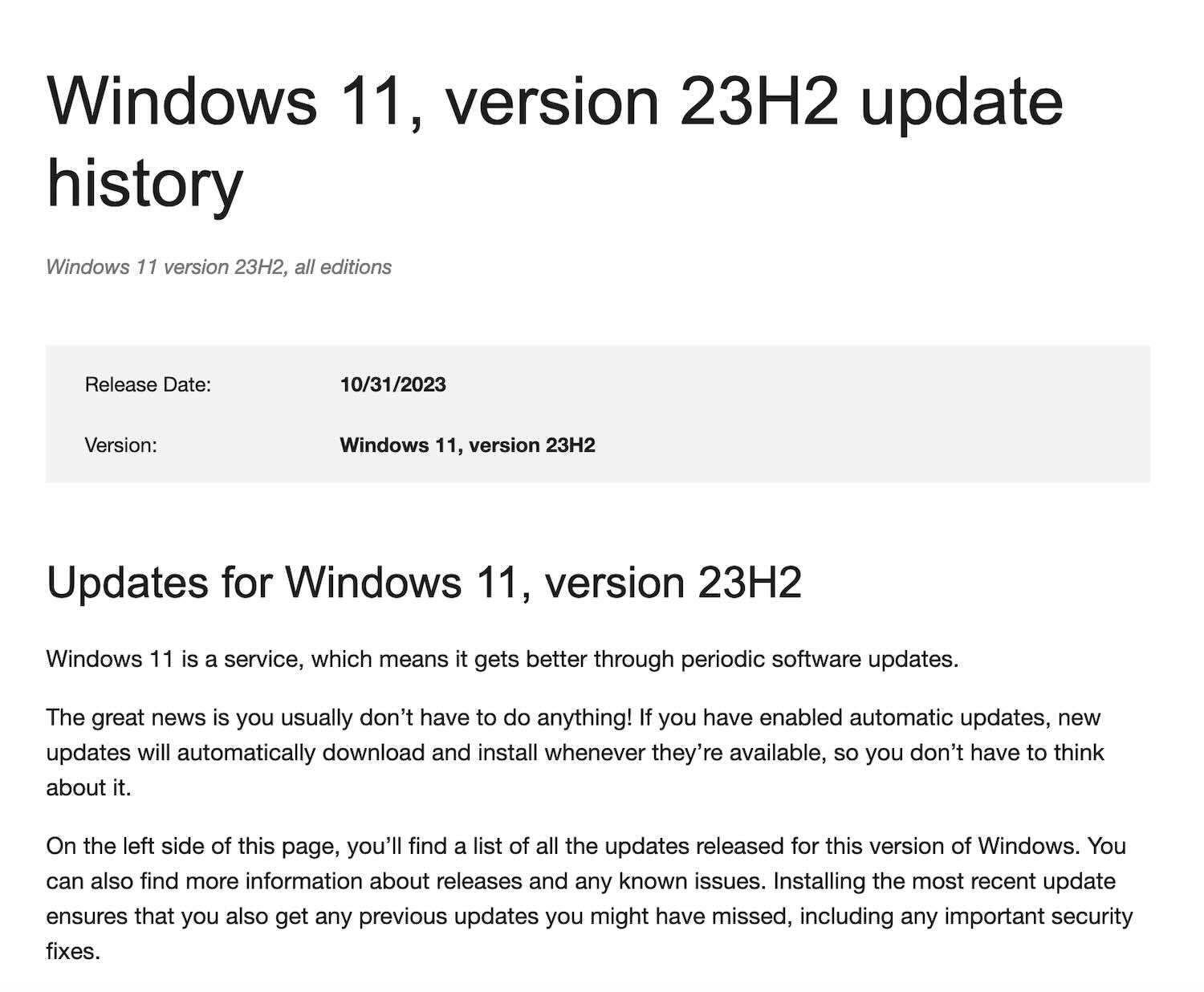
Microsoft sẽ phát hành phiên bản Windows 11 mới mỗi năm, thông qua Kênh Có sẵn Chung (General Availability Channel) trong khoảng thời gian nửa cuối năm.
Windows 11 23H2 phiên bản doanh nghiệp và phiên bản giáo dục, sẽ nhận được hỗ trợ dịch vụ trong 36 tháng. Còn Windows 11 23H2 phiên bản gia đình và phiên bản chuyên nghiệp sẽ nhận được hỗ trợ trong 24 tháng.
Mặc dù bản "Cập nhật lớn" Windows 11 - phiên bản 23H2 - có vẻ rất hứa hẹn, nhưng nếu bạn đã cài đặt bản cập nhật Windows Moment 4, thì phiên bản 23H2 gần như không có gì mới. Khi cài đặt Windows 11 23H2 ,ban đầu bạn sẽ nhận thấy sự thay đổi lớn nhất là không còn Cortana và ứng dụng email cũ, Microsoft đã thay thế chúng bằng Outlook mới. Ngoài ra, ứng dụng Chat cũng không còn được ghim trên thanh tác vụ, Microsoft đã chuyển giao chức năng này cho Teams.

Bạn đọc có thể tham khảo thêm thông tin tại đâyTrợ lý AI Copilot trên Windows – trợ lý thông minh trong tầm tay bạn.
Microsoft đang tận dụng sức mạnh của trí tuệ nhân tạo (AI) thông qua phiên bản xem trước Copilot trong Windows để giúp người dùng trong công việc, sáng tạo và giải trí. Copilot được thiết kế nhằm tăng tốc độ thực hiện nhiệm vụ, tiết kiệm thời gian cho người dùng và cung cấp các câu trả lời, cảm hứng , hỗ trợ công việc cá nhân hóa cho người dùng.
Người dùng có thể tìm thấy biểu tượng Copilot trên thanh tác vụ hoặc chỉ cần nhấn WIN + C để khởi động Copilot trên Windows. Để sử dụng Copilot, người dùng có thể đăng nhập bằng cùng một tài khoản Microsoft hoặc tài khoản Microsoft Entra ID (trước đây được gọi là Azure Active Directory) mà họ đã sử dụng để đăng nhập vào Windows.
Thỏa sức sáng tạo với công cụ Paint được tăng cường AI
Bản cập nhật này cũng được Microsoft cập nhật các ứng dụng tích hợp phổ biến nhất như Paint, Snipping Tool, Photos v.v., bao gồm các tính năng AI được tối ưu hóa cho việc sáng tạo số.

Microsoft đã mang đến cho ứng dụng Paint các tính năng mới như thêm các layer và khả năng loại bỏ nền hình ảnh trực quan. Ngoài ra, phiên bản xem trước Paint Cocreator sẽ mở cửa cho các thành viên tham gia trải nghiệm Windows Preview và sẽ được mở rộng cho tất cả người dùng trong vài tuần tới.
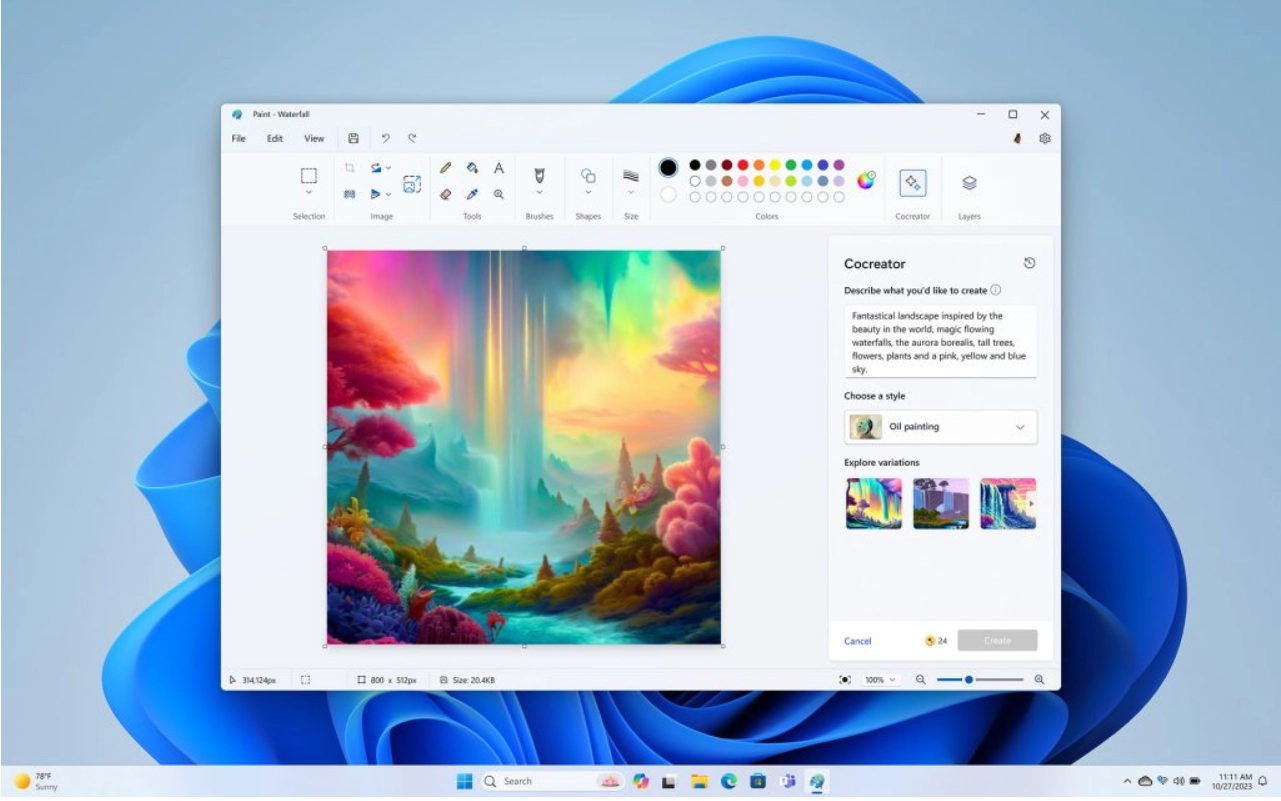
Cocreator chỉ cần nhập các gợi ý văn bản và chọn kiểu dáng, sau đó nó sẽ tạo ra hình ảnh tương ứng. Người dùng có thể sử dụng loạt các công cụ khác trong Paint để hoàn thiện tác phẩm sáng tạo của mình.
Sáng tạo video dễ dàng với Microsoft Clipchamp
Clipchamp giúp người dùng tạo video dễ dàng bằng các công cụ AI nâng cao như Auto Compose. Bằng cách đặt một số câu hỏi đơn giản về loại video, Clipchamp có thể cung cấp cho người dùng các cảnh, clip và câu chuyện được đề xuất.
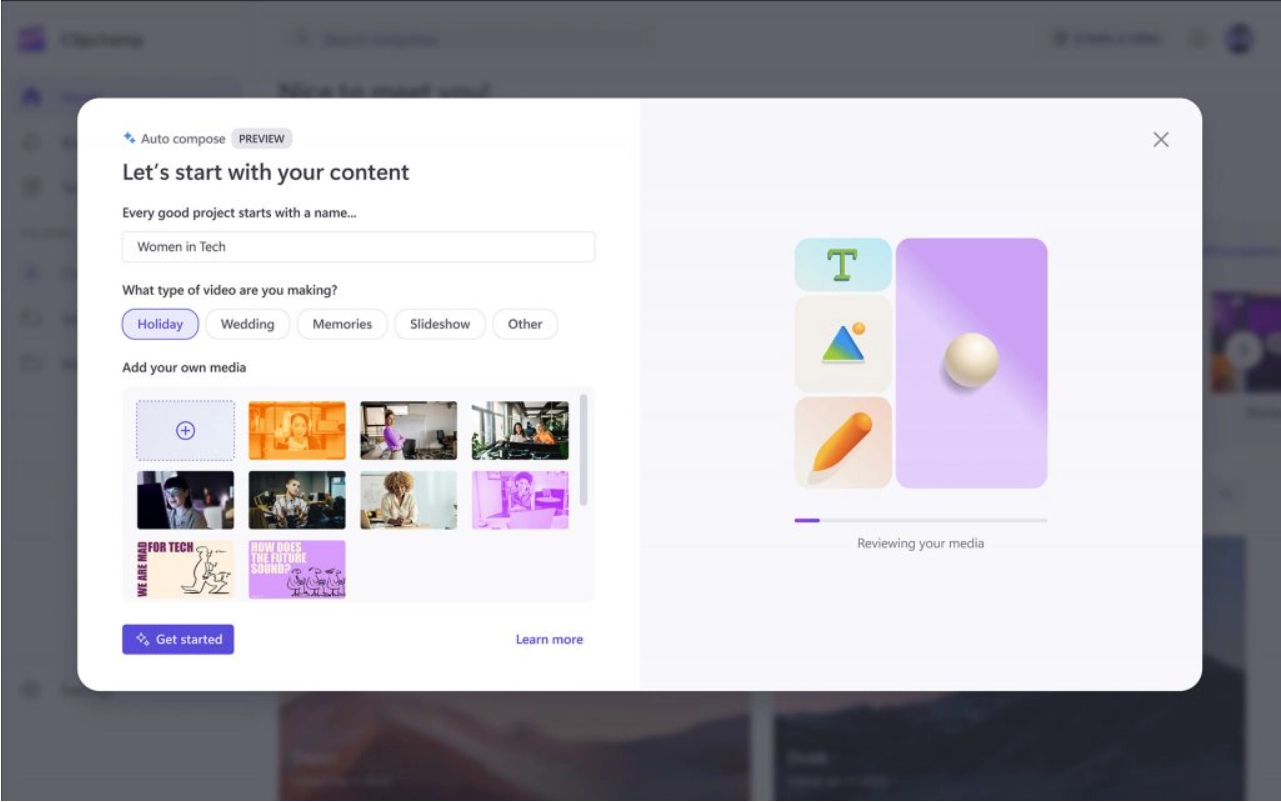
Sau khi hoàn thành công việc, người dùng có thể dễ dàng lưu tác phẩm vào OneDrive hoặc Google Drive, gửi đến các kênh mạng xã hội như TikTok, Instagram và LinkedIn, hoặc tải lên YouTube.
Công cụ Snipping được nâng cấp AI
Trước đó , Microsoft đã thông báo việc thêm tính năng ghi màn hình vào công cụ chụp ảnh màn hình (Snipping Tool). Bây giờ, ngoài việc ghi lại hiệu ứng hình ảnh trên màn hình, người dùng cũng có thể ghi âm và thu âm âm thanh từ micro, tất cả đều có thể thực hiện trong công cụ chụp ảnh màn hình.
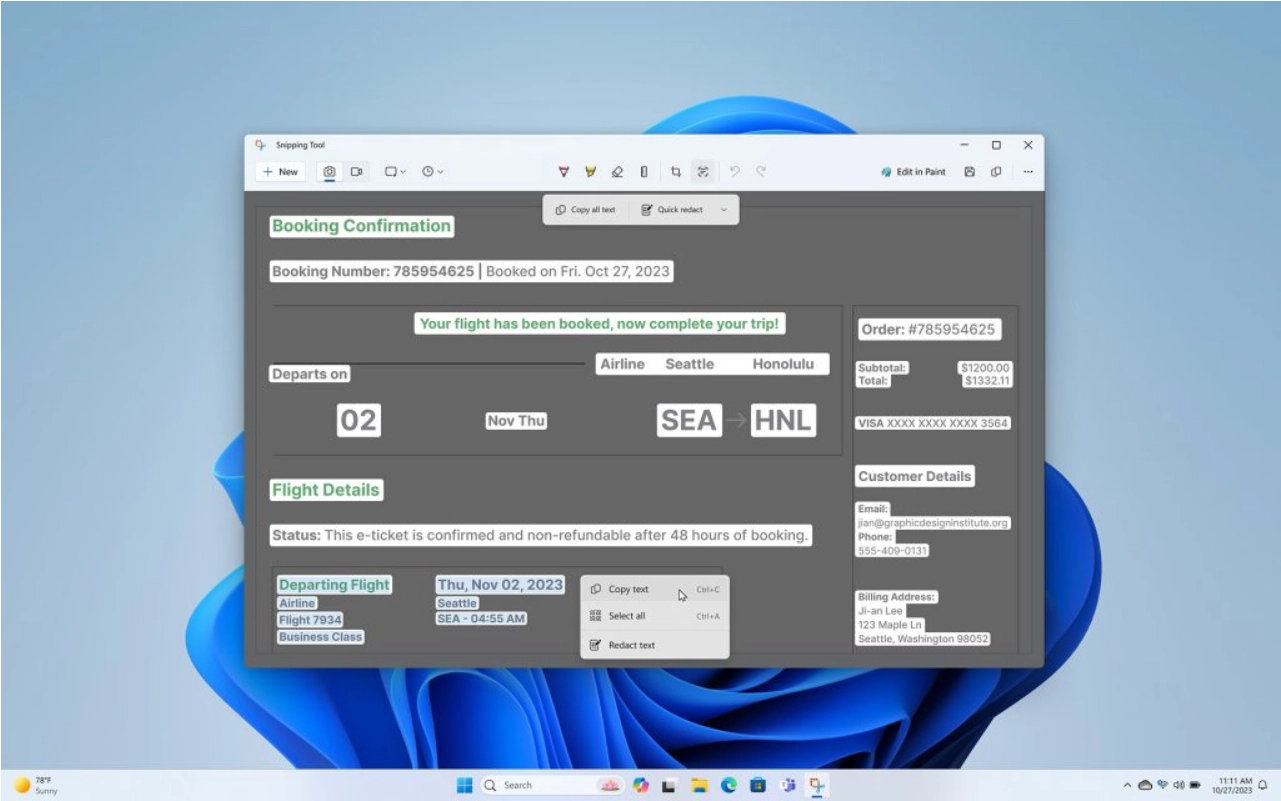
Để sử dụng tính năng ghi màn hình, chỉ cần nhấn tổ hợp phím Win + Shift + R hoặc Print Screen. Ngoài ra, để giúp đơn giản hóa quy trình làm việc với công cụ chụp ảnh màn hình, Microsoft đã giới thiệu hai tính năng văn bản mới - Trích xuất văn bản và Chỉnh sửa.
Người dùng có thể sử dụng tính năng Trích xuất văn bản để quét và sao chép nội dung cụ thể từ các nguồn trực tuyến như bài viết, cuộc gọi video hoặc bất kỳ nguồn thông tin nào khác và dễ dàng chép vào các tài liệu khác.
Thông qua tính năng Chỉnh sửa văn bản, người dùng có thể hoàn toàn làm mờ bất kỳ văn bản nào mà họ không muốn hiển thị, chẳng hạn như địa chỉ email hoặc các loại thông tin khác trên ảnh chụp màn hình. Chỉnh sửa nhanh giúp duy trì quyền riêng tư nhanh chóng mà không cần thao tác thủ công.
Dễ dàng tìm kiếm và chỉnh sửa những bức ảnh kỷ niệm yêu thích
Microsoft đã thêm nhiều tính năng mới vào ứng dụng Photos, giúp việc tìm kiếm, chia sẻ và chỉnh sửa ảnh trở nên dễ dàng hơn.
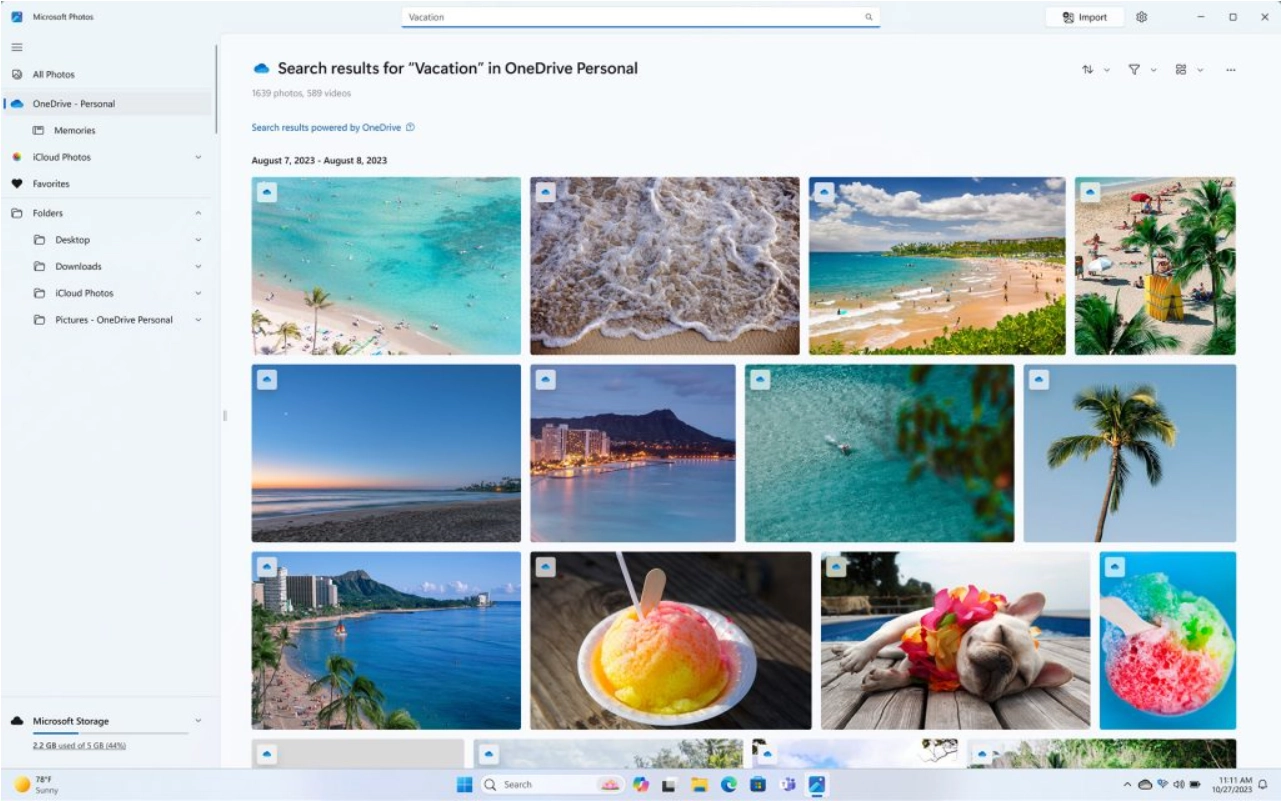
Microsoft cũng thêm tính năng làm mờ nền và tìm kiếm nâng cao trong ứng dụng Photos. Nếu bạn đang tìm kiếm một nhóm ảnh yêu thích từ chuyến đi du lịch nhưng không chắc chúng đã được lưu ở đâu, tính năng tìm kiếm nâng cao sẽ giúp bạn tìm kiếm những bức ảnh cụ thể được lưu trữ trên OneDrive.
Bạn chỉ cần nhập từ khóa và đối tượng trong hình ảnh, bạn sẽ nhanh chóng tìm thấy những bức ảnh và kỷ niệm mà bạn đang tìm kiếm. Dựa trên các từ khóa và đối tượng bạn cung cấp, ứng dụng Photos sẽ tìm kiếm theo đối tượng, vị trí hoặc ngày tháng, giúp rút ngắn quy trình và hiển thị ngay lập tức những bức ảnh liên quan tới bạn.
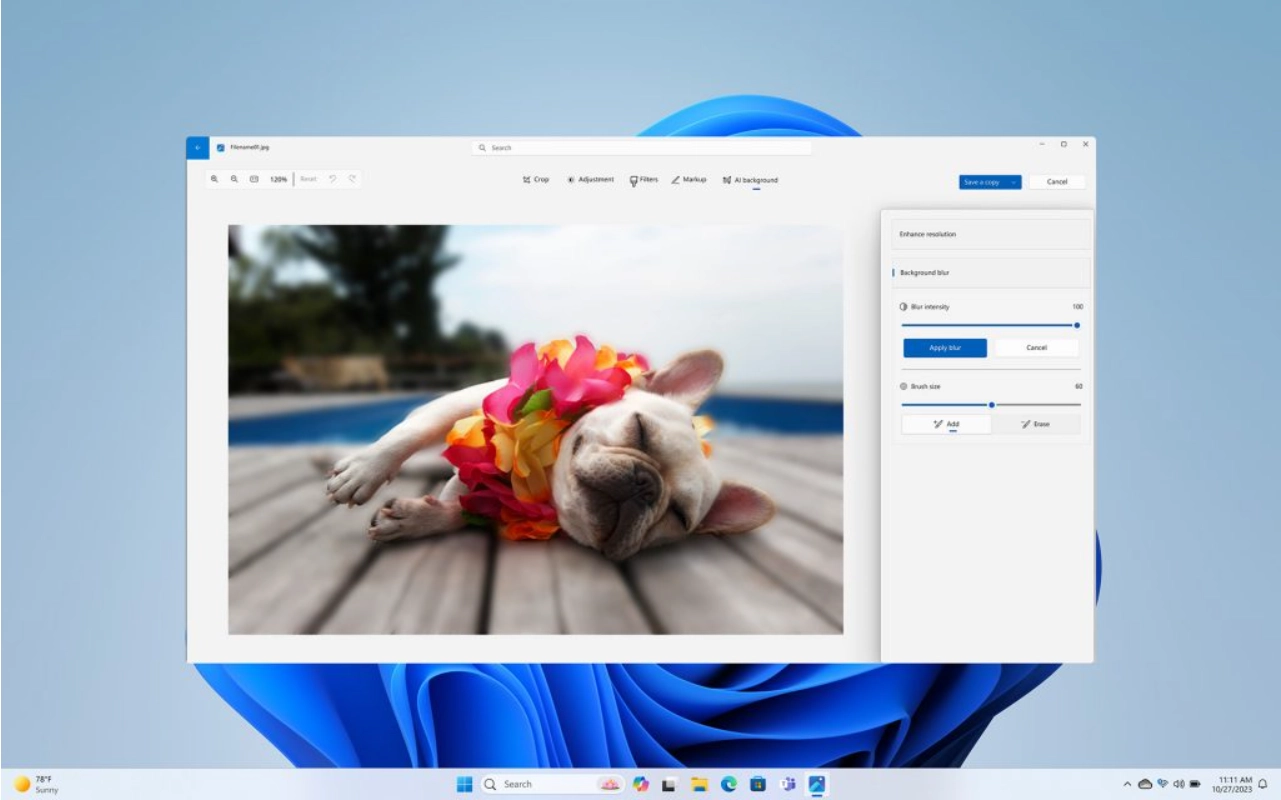
Tính năng làm mờ nền được cung cấp trong ứng dụng Photos giúp người dùng dễ dàng tăng cường độ phân giải của hình ảnh và tạo hiệu ứng làm mờ. Ngoài ra, khi người dùng sẵn sàng chia sẻ ảnh, tính năng trình chiếu mới cung cấp một cách đơn giản để tái trải nghiệm những kỷ niệm và chia sẻ chúng với bạn bè và gia đình.
Sao lưu Windows
Với ính năng Sao lưu trong Windows, người dùng có thể chọn các tùy chọn sao lưu ưu tiên để sao lưu hầu hết các tệp tin, ứng dụng, cài đặt và thông tin đăng nhập. Khi chuyển sang máy tính Windows 11 mới, người dùng có thể chọn đăng nhập bằng tài khoản Microsoft và khôi phục nội dung cần sao lưu trên đám mây của họ trực tiếp lên máy tính mới. Điều này giúp quá trình chuyển đổi dễ dàng hơn, người dùng có thể dễ dàng khôi phục tệp tin và cài đặt mà không cần sao chép và cấu hình thủ công.
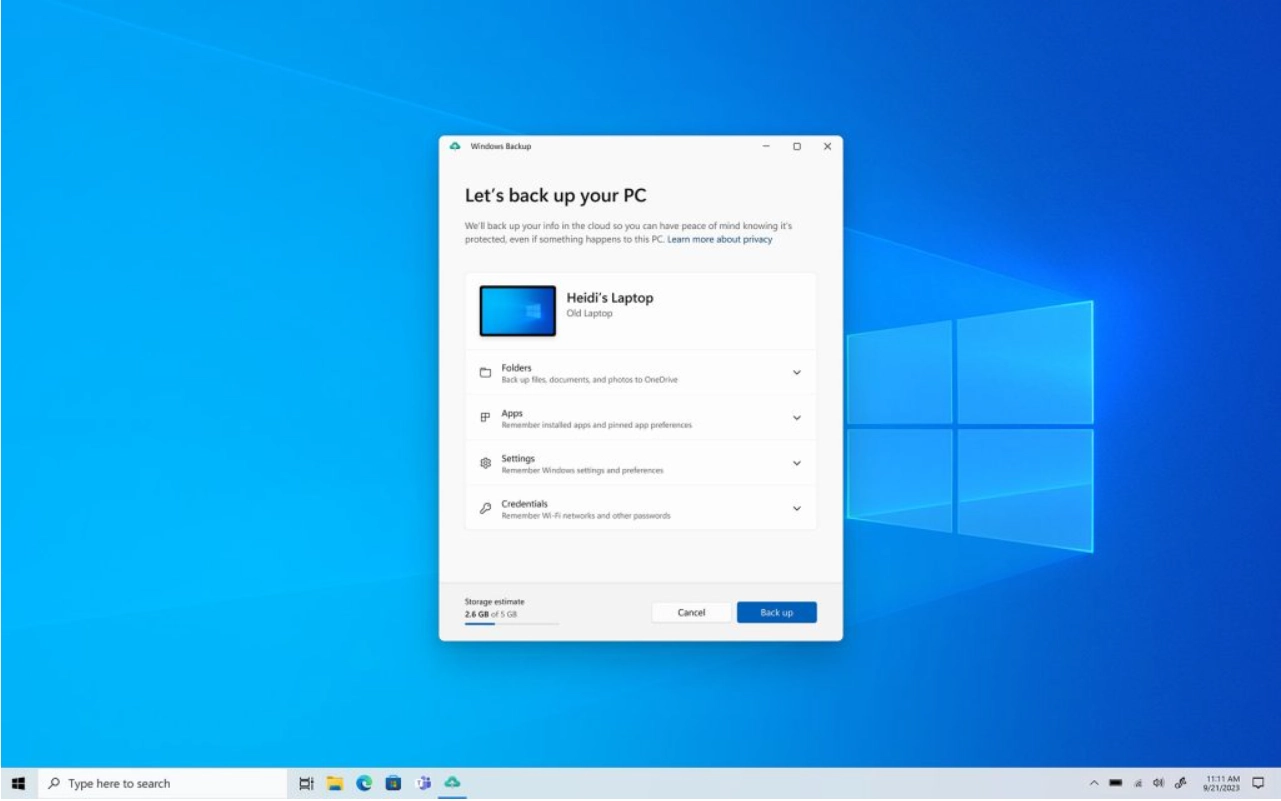
Windows Backup đảm bảo tất cả nội dung được giữ ở vị trí trên máy tính cũ, tuy nhiên chỉ cung cấp 5GB không gian lưu trữ đám mây miễn phí. Để có thêm không gian lưu trữ, bạn có thể nâng cấp lên gói đăng ký Microsoft 365. Microsoft 365 cung cấp không gian lưu trữ đám mây lớn hơn, giúp hỗ trợ tốt hơn cho việc sao lưu và lưu trữ các tệp tin và dữ liệu cá nhân.
Truy cập bằng giọng nói ( Voice accesss comands)
Các công cụ như Truy cập bằng giọng nói cho phép người dùng thiết lập và điều khiển máy tính dựa trên nhu cầu cá nhân của họ bằng giọng nói. Với bản cập nhật Windows 11 Moment 4 khả năng Truy cập bằng giọng nói có thể được sử dụng ở nhiều nơi hơn, bao gồm cả quá trình đăng nhập, giúp người dùng có thể sử dụng giọng nói từ bước đầu tiên. Điều này giúp người dùng có thể sử dụng giọng nói một cách tiện lợi để thực hiện nhiều nhiệm vụ và hoạt động mà không cần phụ thuộc vào bàn phím và chuột truyền thống.
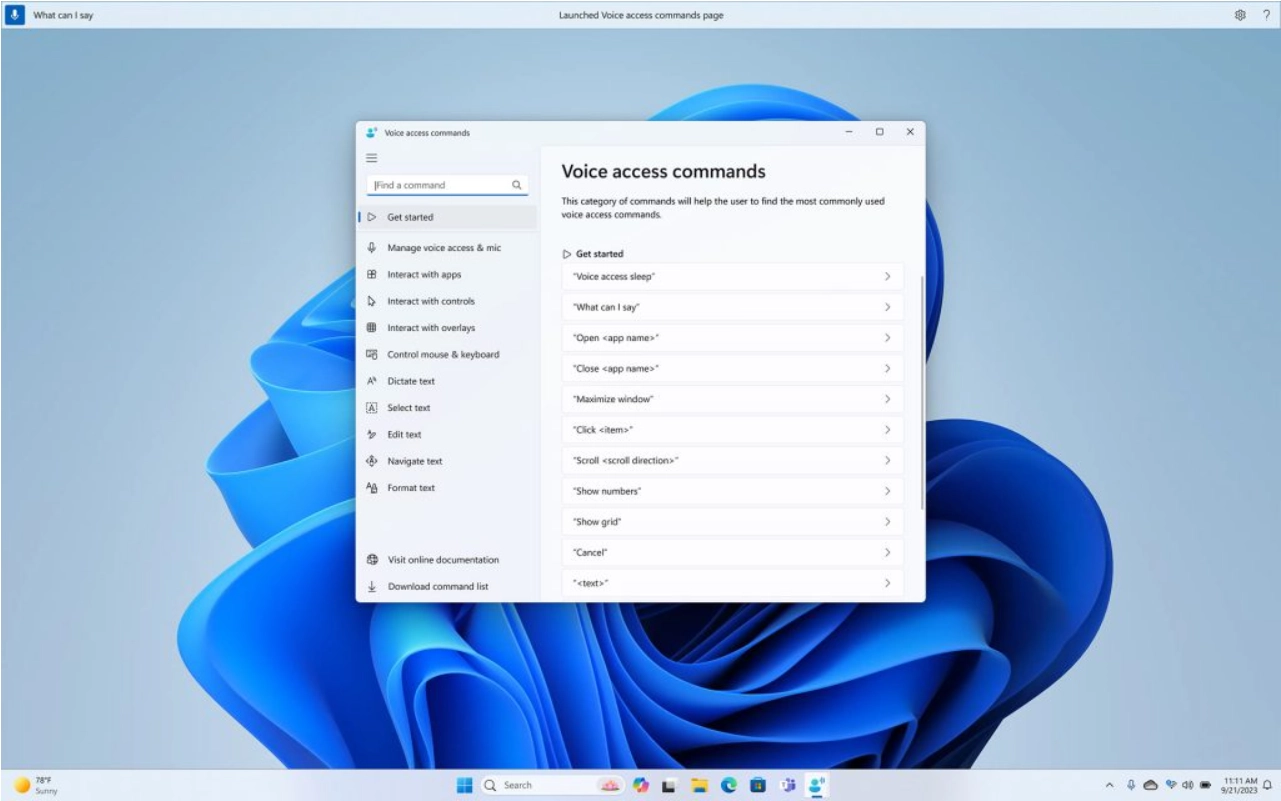
Người dùng hiện tại cũng có thể sử dụng chức năng kiểm tra chính tả mới để ghi lại các từ phức tạp và không tiêu chuẩn bằng cách nghe và viết. Chức năng sửa lỗi cũng sẽ sửa các từ bị nhận diện sai.
Ngôn ngữ tự nhiên trong Text-to-Speech Trình tường thuật
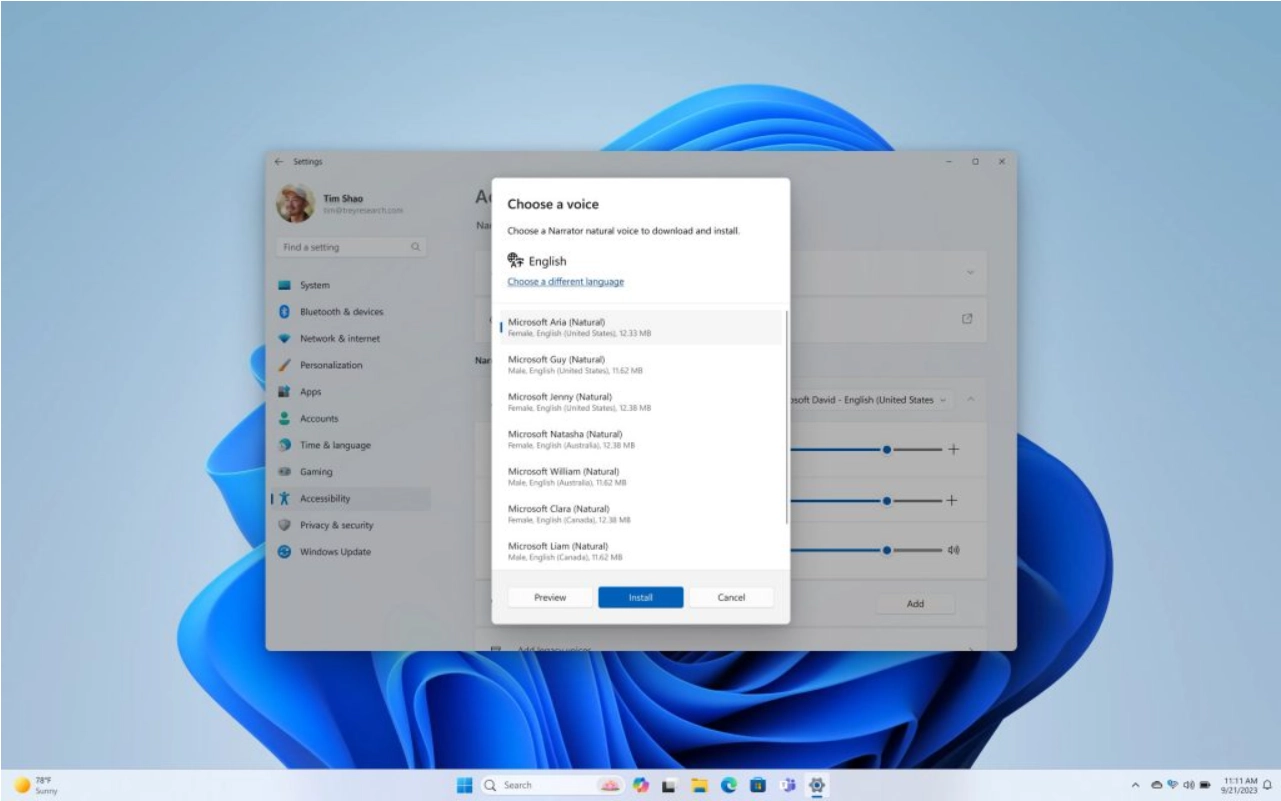
Năm ngoái, Microsoft đã ra mắt ba giọng nói mới cho công nghệ "Text-to-Speech" (Chuyển đổi Văn bản thành Giọng nói), được gọi là "Narrator" (Người Kể chuyện). Hiện nay, ba giọng nói này đang được mở rộng hỗ trợ nhiều ngôn ngữ hơn, bao gồm tiếng Tây Ban Nha, tiếng Bồ Đào Nha, tiếng Pháp, tiếng Đức, tiếng Trung Quốc (Mandarin), tiếng Nhật, tiếng Hàn và tiếng Anh (Anh, Ấn Độ). Để bắt đầu sử dụng "Narrator", bạn có thể sử dụng phím tắt Win + Ctrl + Enter.
Bảo mật
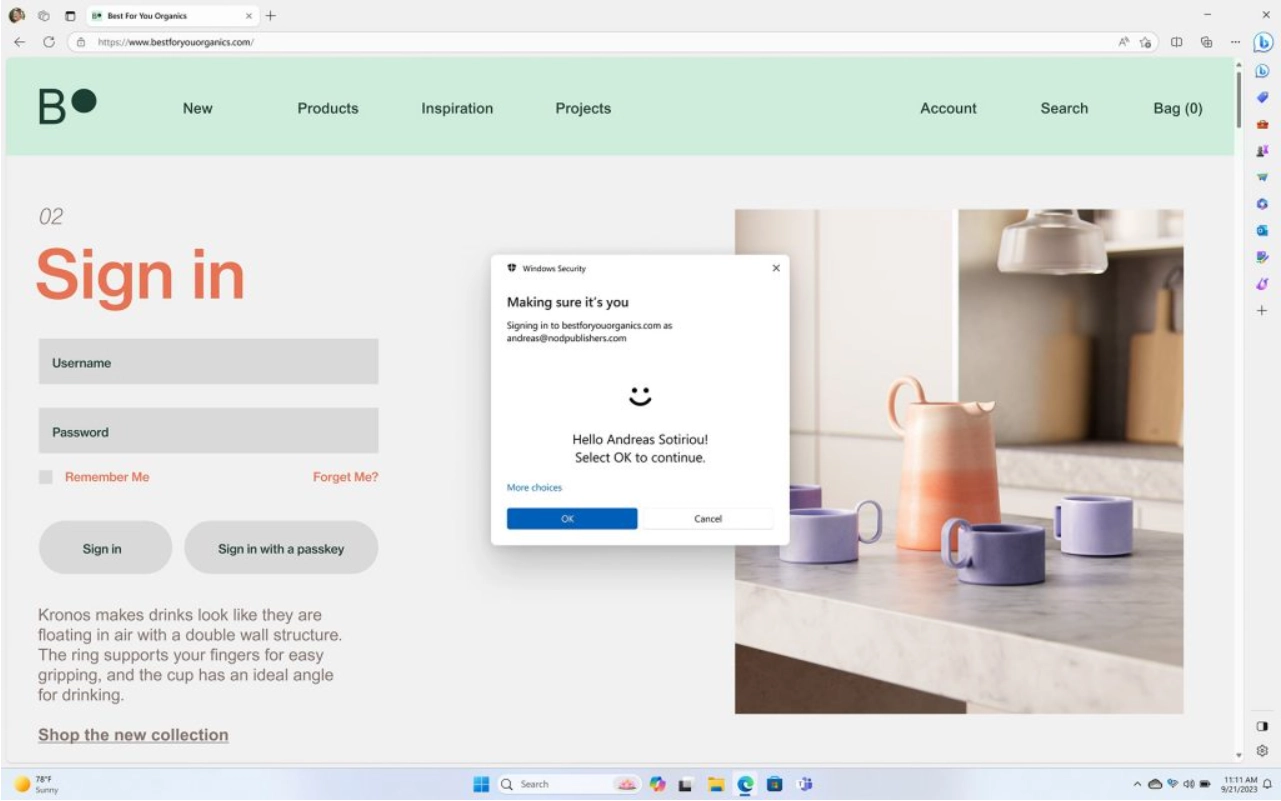
Microsoft đã giới thiệu nhiều tính năng bảo mật mới cho người dùng Windows 11, bao gồm Passkeys, Smart App Control và Adaptive Dimming.
1. Passkeys: Passkeys là một phương thức xác thực mới cho phép người dùng sử dụng các dấu vân tay, khuôn mặt hoặc PIN cá nhân để đăng nhập vào hệ thống. Điều này cung cấp một cách tiện lợi và an toàn để truy cập vào tài khoản người dùng. Passkeys trên Windows 11 và Windows Hello, hacker sẽ gặp khó khăn hơn trong việc đánh cắp mật khẩu của người dùng. Passkeys là công cụ quản lý đăng nhập an toàn và đa nền tảng trong tương lai, không còn cần mật khẩu. Passkeys sẽ tạo ra một thông tin định danh duy nhất, không thể đoán trước và cho phép người dùng đăng nhập bằng khuôn mặt, dấu vân tay hoặc mã PIN của thiết bị. Passkeys trên Windows 11 được hỗ trợ trên nhiều trình duyệt, bao gồm Edge, Chrome, Firefox và nhiều trình duyệt khác.
Đối với người dùng doanh nghiệp, Windows Hello phiên bản doanh nghiệp không yêu cầu mật khẩu từ đầu để bảo vệ danh tính của người dùng. Hiện nay, quản lý công nghệ thông tin (IT) có thể thiết lập chính sách cho các PC đã tham gia Microsoft Azure AD để hủy bỏ yêu cầu mật khẩu khi truy cập vào tài nguyên của công ty được bảo vệ. Sau khi thiết lập chính sách, nó sẽ xóa mật khẩu cho việc mở khóa thiết bị và phương thức xác thực trong phiên làm việc.
2. Smart App Control: Tính năng Smart App Control cho phép người dùng có quyền kiểm soát và cấu hình các ứng dụng trên hệ thống. Người dùng có thể quản lý quyền truy cập và ưu tiên ứng dụng, giúp tăng cường bảo mật và kiểm soát trong việc sử dụng ứng dụng.
3. Adaptive Dimming: Adaptive Dimming là một tính năng điều chỉnh độ sáng tự động trên màn hình. Nó sẽ điều chỉnh độ sáng của màn hình dựa trên môi trường xung quanh và điều kiện ánh sáng, giúp bảo vệ mắt và tiết kiệm năng lượng. Phương pháp tự điều chỉnh độ sáng thích nghi để tiết kiệm năng lượng. Nếu máy tính của người dùng có các cảm biến phát hiện rằng người dùng không còn tập trung vào màn hình, nó sẽ dần tăng độ tối của màn hình và tiết kiệm năng lượng. Điều này cũng có thể được sử dụng như một cảnh báo để giúp người dùng tập trung lại và giữ sự tập trung
Tất cả những tính năng này đóng vai trò quan trọng trong việc cung cấp trải nghiệm an toàn và tiện lợi cho người dùng Windows 11.
Config Refresh làm mới cấu hình
Config Refresh là một tính năng trong Windows 11 cho phép thiết lập trong PolicyCSP trên các thiết bị được đặt lại mặc định sau mỗi 90 phút hoặc theo yêu cầu sau mỗi 30 phút. Ngoài ra, trong trường hợp cần thiết lập lại PC khi gặp sự cố và cần phải khắc phục sự cố trên trạm trợ giúp, Config Refresh cũng có thể "tạm dừng" trong một khoảng thời gian và sau đó kích hoạt lại. Bắt đầu từ hôm nay, Config Refresh có sẵn cho các thành viên trải nghiệm Windows Preview và sẽ sớm được ra mắt cho tất cả người dùng.
Bảo vệ ứng dụng bằng Intune
Một tính năng khác được thiết kế để giúp xử lý các ứng dụng độc hại là Intune with App Control for Business (trước đây là Windows Defender App Control). Được nhiều tổ chức coi là một trong những biện pháp bảo vệ hiệu quả nhất chống lại phần mềm độc hại dựa trên tệp thực thi, Kiểm soát ứng dụng cho phép nhân viên chỉ chạy các ứng dụng đáng tin cậy, cung cấp môi trường PC an toàn hơn cho nhân viên.
Windows 365 Boot đơn giản hóa việc truy cập vào máy tính đám mây Windows 365
Windows 365 hỗ trợ người dùng linh hoạt hơn bằng giải pháp được quản lý hoàn toàn giúp chuyển trải nghiệm Windows của người dùng một cách an toàn, bao gồm các ứng dụng, nội dung và cài đặt được cá nhân hóa, từ đám mây của Microsoft sang bất kỳ thiết bị nào trên máy tính đám mây Windows 365.
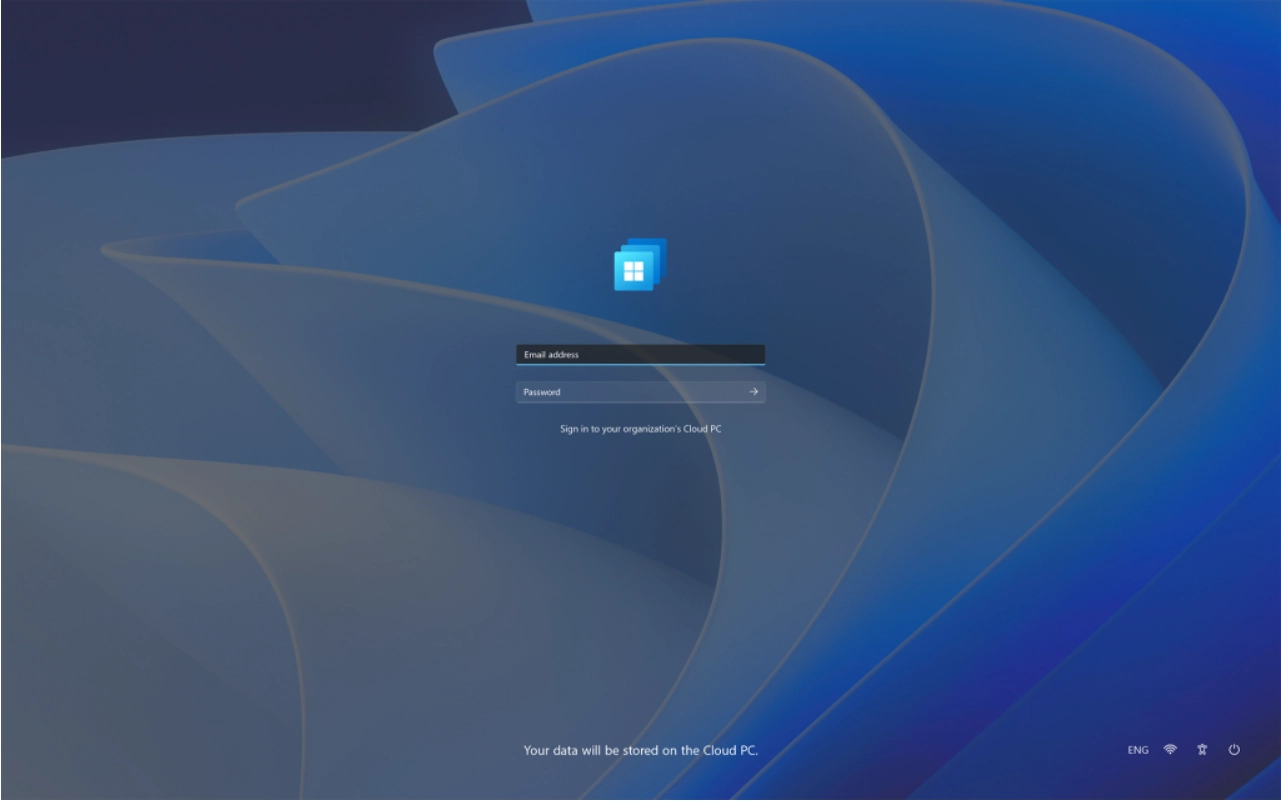
Windows 365 Boot cho phép nhân viên đăng nhập trực tiếp vào PC đám mây Windows 365 của họ và chỉ định nó làm trải nghiệm Windows chính trên thiết bị của họ. Điều này có nghĩa là khi họ bật nguồn thiết bị, Windows 365 Boot sẽ đưa họ vào trải nghiệm đăng nhập Windows 11 và trực tiếp vào máy tính đám mây mà không cần thực hiện thêm bất kỳ bước nào, giúp tiết kiệm thời gian và luôn được bảo mật.
Chuyển đổi liền mạch giữa PC và PC trên nền tảng đám mây
Người dùng có thể truy cập an toàn vào các ứng dụng, nội dung, dữ liệu và cài đặt được cá nhân hóa của mình trên bất kỳ thiết bị nào họ chọn sử dụng một cách an toàn dễ dàng hơn bao giờ hết thông qua các cử chỉ vuốt, phím tắt quen thuộc hoặc một cú nhấp chuột đơn giản trên thanh tác vụ.
Quản lý ứng dụng di động (MAM) cho Windows
Ngoài việc nhân viên chuyển đổi giữa máy tính cục bộ và máy tính đám mây, doanh nghiệp đôi khi muốn cấp cho nhân viên quyền truy cập vào thông tin công ty trên máy tính cá nhân đồng thời cân bằng nhu cầu bảo mật của họ.
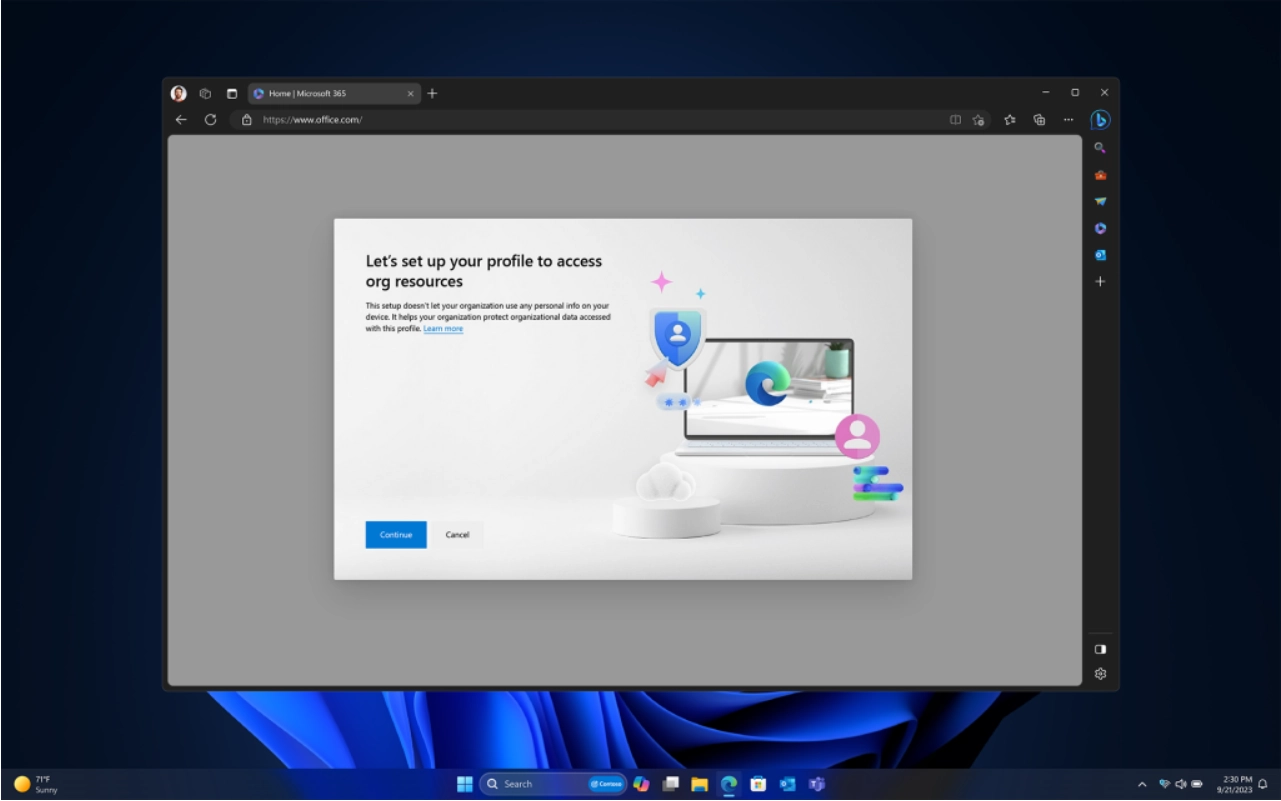
Cho dù nhân viên cần mượn máy tính của thành viên gia đình để chỉnh sửa nhanh tài liệu Word hay viết email tốn nhiều thời gian trên điện thoại của họ, Windows Mobile App Management đều có thể thực hiện được. Giờ đây, nhân viên có thể truy cập tài nguyên của tổ chức thông qua Microsoft Edge từ các thiết bị không được quản lý, đồng thời trao cho bộ phận CNTT quyền kiểm soát các điều kiện truy cập tài nguyên.
File Explorer và Start Menu hỗ trợ AI
Microsoft đang đưa AI vào File Explorer và Start Menu cho khách hàng doanh nghiệp chạy PC Windows trong tổ chức của họ. Những hỗ trợ này được thiết kế để giúp người dùng nhanh chóng tìm thấy các tệp phù hợp nhất dựa trên mức độ sử dụng.
Windows Microsoft Store đã ra mắt tính năng Instant Games (trò chơi tức thì).
Bắt đầu từ hôm nay, người dùng có thể trải nghiệm Trò chơi tức thì ở dạng xem trước, truy cập trực tiếp từ Microsoft Store trên Windows và chơi ngay các trò chơi thông thường mà không cần tải xuống và cài đặt trên thiết bị Windows. Microsoft hợp tác với các nhà phát hành trò chơi để mang trải nghiệm này vào bộ sưu tập trò chơi thông thường của microsoft.
Người dùng có thể chọn ổ đĩa và vị trí cài đặt trò chơi cụ thể để sắp xếp thư viện trò chơi theo cách họ muốn và trang đăng ký Game Pass đã được thêm vào. Để mở rộng trải nghiệm người dùng, Microsoft đang thiết kế lại các bộ sưu tập, mang lại những cải tiến về hiệu suất và mang lại kết quả công cụ tìm kiếm phong phú hơn trên phiên bản web của Microsoft Store, mang đến cho người dùng những cách mới để khám phá thêm nội dung trên thiết bị Windows của họ.
Và nhiều cải tiến khác
1. Outlook mới trên Windows - Hiện có sẵn miễn phí trên bản Microsoft Store, bổ sung thêm tab "Cài đặt" mới cho người dùng quản lý tất cả các dịch vụ, lưu trữ và cài đặt khuyến nghị của tài khoản Microsoft.
2. Quản lý màu sắc tự động - Cải thiện độ chính xác màu sắc và biểu đồ màu sắc mượt hơn.
3. Cải thiện trình trộn âm thanh trong "Cài đặt nhanh" - Cho phép người dùng tùy chỉnh âm thanh cho từng ứng dụng riêng biệt.
4. Dynamic Lighting (Ánh sáng động) đã trở nên phổ biến - Được phát hành rộng rãi và sẵn có cho tất cả người dùng.
5. Công cụ phát triển được công bố tại Build 2023 đã hoàn toàn sẵn có - Các công cụ phát triển dành cho lập trình viên đã được phát hành và sẵn sàng sử dụng.
6. Dev Home - Đối tác sản xuất cho các nhà phát triển trên Windows, cùng với Dev Drive, một ổ đĩa lưu trữ mới cung cấp hiệu suất và bảo mật cho công việc phát triển.
7. Cấu hình WinGet - Cung cấp cấu hình máy nhanh chóng và đáng tin cậy.
8. Các tính năng thử nghiệm mới trong Subsystem Linux, bao gồm tự động thu hồi bộ nhớ, thu hồi không gian đĩa và chế độ mạng mới.
Windows 11, version 23H2 update history - Microsoft Support
Bạn có thể tải phiên bản Windows 11 23H2 từ trang web chính thức của Microsoft. Microsoft đã phát hành file ISO Windows 11 23H2 và ứng dụng Media Creation Tool để tạo USB khởi động. Bạn cũng có thể vào Cập nhật Windows, chọn tùy chọn "Lấy cập nhật mới nhất ngay" và kiểm tra các cập nhật có sẵn.
Software Download
www.microsoft.com
Cách tải Windows 11 23H2
Hướng dẫn - Download Windows 11 Pro 23H2 trực tiếp từ trang chủ của Microsoft
Hôm nay, 01 tháng 11 năm 2023, Micrsoft đã chính thức phát hành bản cập nhật lớn Windows 11 23H2 tới người dùng cuối. Bản tin VNZ - NEWS. Với máy tính đang chạy Windows 11 22H2 sẽ được tự động update lên version 23H2 và có thông báo yêu cầu người dùng khởi động lại máy để hoàn tất cập nhật...

